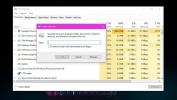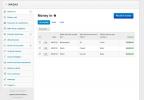Kako spremiti popis za reprodukciju u VLC uređaju na sustavu Windows 10
VLC player omogućuje vam izradu popisa za reprodukciju, ali oni nisu vrsta popisa za reprodukciju koju dobivate pomoću Spotifya ili YouTubea. Za VLC player, popis za reprodukciju je samo grupa datoteka koje želite reproducirati jednu za drugom u određenom trenutku. Ne možete imenovati ove popise za reprodukciju, a kad stvorite novi, izgubite stari. Značajka funkcionira na ovaj način, jer VLC player je video player. Podržava audio formate i može se udvostručiti kao audio player, ali ova aplikacija je ono čemu se korisnici obraćaju za videozapise. Zbog toga, evo kako možete spremiti popis za reprodukciju u VLC player.
Spremi popis za reprodukciju u VLC
Otvorite VLC player i idite na View> Playlist. Dodajte datoteke koje želite uključiti na popis za reprodukciju.

Nakon što stvorite popis za reprodukciju, idite na Mediji> Spremi popis za reprodukciju u datoteku. Spremite datoteku i dajte joj ime koje obično dajete popisu za reprodukciju, npr. Ako ste popis za reprodukciju napravili za posao, nazvat ćete ga "Rad". Datoteka se sprema kao XSPF datoteka.

Za reprodukciju popisa za reprodukciju jednostavno dvaput kliknite XSPF datoteku koju ste upravo spremili i ona će se otvoriti u VLC uređaju.
Ograničenja
Spremljeni popis za reprodukciju ima ista ograničenja kao i popise za reprodukciju stvorene u bilo kojem drugom uređaju za reprodukciju medija. Datoteke na popisu za reprodukciju spremaju se svojim imenom i lokacijom u XSPF datoteci. Ako je jedna od datoteka premještena ili preimenovana, popis za reprodukciju neće je moći pronaći. Reproducirat će datoteke koje može pronaći, ali za one koje ne može, pokazat će vam pogrešku.
Jedna prednost spremanja popisa za reprodukciju kao datoteke je ta što ga je puno lakše vratiti nakon svježe instalacije sustava Windows. Pretpostavljamo da stvarate sigurnosne kopije datoteka i mogu ponovno stvoriti direktorij / mapu u kojoj su datoteke kad ste kreirali popis za reprodukciju, moći ćete ponovo upotrijebiti datoteke koje ste spremili ranije.
Popis za reprodukciju VLC playera nije poput Spotifyja, tj. Reproducira lokalne datoteke ili datoteke na mrežnoj lokaciji. Nema pristup mrežnoj bazi podataka medija zbog čega njegovi popisi za reprodukciju nisu poput onih koje imaju Spotify ili YouTube. Internetski se sadržaj uglavnom ne kreće pa se u bilo kojem trenutku možete prijaviti na račun i pristupiti popisima za reprodukciju. iTunes čini bolji posao s popisima za reprodukciju, ali ograničava mjesta na kojima se datoteke mogu spremiti. Njegovi su popisi za reprodukciju pametniji od onih koje ima VLC player, ali i dalje imaju ista ograničenja.
traži
Najnoviji Postovi
Kako popraviti crnu radnu površinu nakon ažuriranja sustava Windows 10 1803
Svako ažuriranje sustava Windows 10 ima greške, a beskonačna petlja...
Kako pronaći konfliktne datoteke na Google disku
Cloud diskovi i mogućnost sinkronizacije datoteka s radne površine ...
Prijenosnik upravitelja: Sveobuhvatno rješenje za upravljanje financijskim izvještajima
S vremena na vrijeme mi u AddictiveTips stalno donosimo različita s...